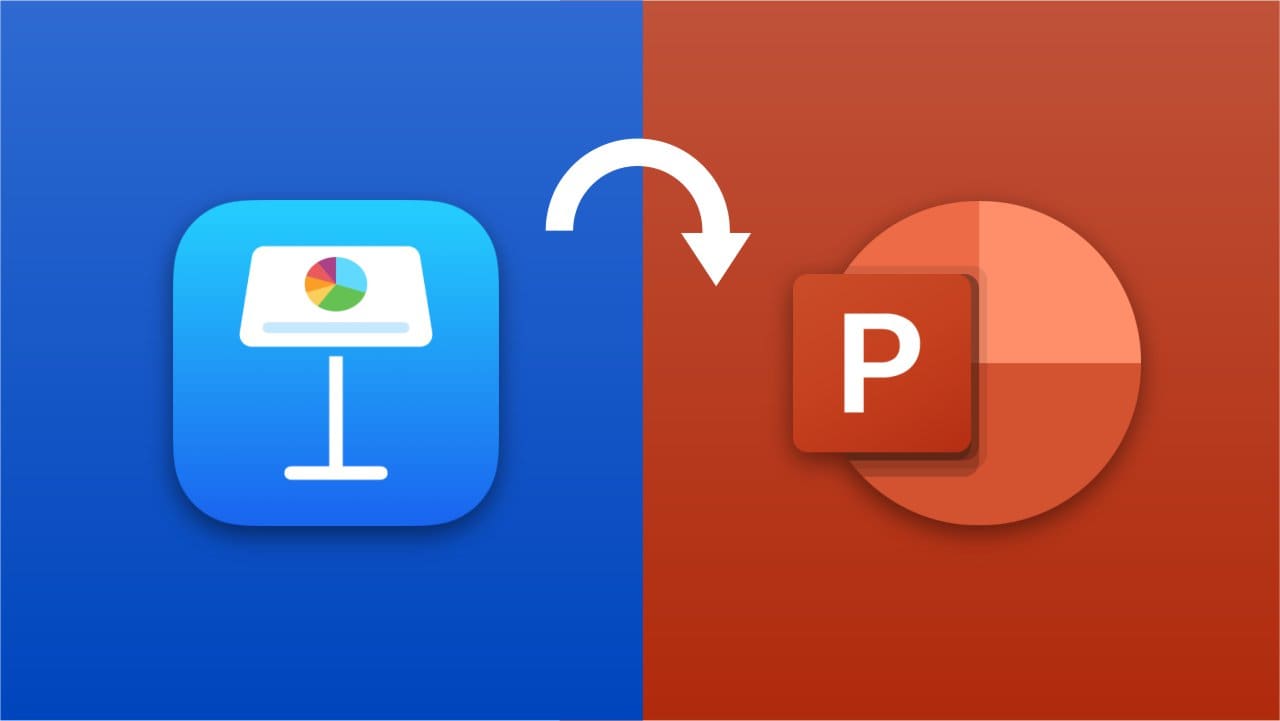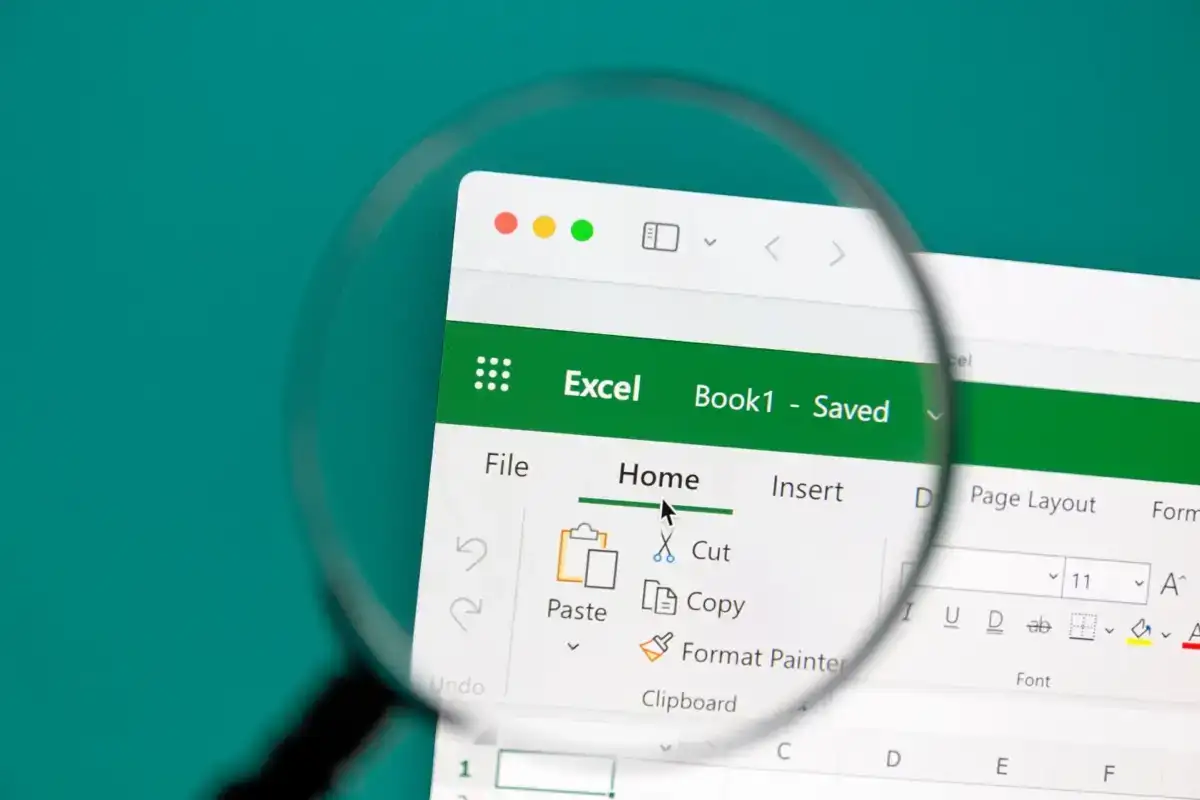"Jak mohu zálohovat své kontakty z mého OnePlus 12 na můj účet Google?" Snažil jsem se synchronizovat s nastavením> Účty> Google> Kontakty (synchronizace), ale neukládá to kontakty. Prosím pomozte “. - Od nadšenců Androidu
Pokud jde o ochranu vašich důležitých kontaktů, je nalezení spolehlivých metod zásadní, zejména během upgradu telefonu, uvolnění prostoru nebo provedení továrního resetování. Pokud používáte zařízení OnePlus, víteJak zálohovat kontakty v OnePlusmůže vám pomoci vyhnout se ztrátě dat a zajistit snadné zotavení v případě potřeby.
Tento článek bude zahrnovat 4 populární způsoby, jak zajistit vaše kontakty na OnePlus, což vám dává flexibilitu při výběru metody, která vyhovuje vašim potřebám - ať už dáváte přednost používání cloudových služeb, záloh PC nebo jednoduchého přenosu do nového telefonu OnePlus nebo nativní sim SIM karta.
Způsob 1: Jak zálohovat kontakty v OnePlus v jednom kliknutí [nejbezpečně]
Snažíte se o sofistikované a bezproblémové záložní řešení navržené speciálně pro vaše zařízení OnePlus? Zvažte využití záložního manažera Mobikin pro Android (Win a Mac), také označované jako Mobikin Android Backup & Restore.
Tato aplikace umožňuje efektivně a bezpečně zálohovat kontakty a různá další data z jakéhokoli zařízení Android, včetně OnePlus, s jedním klepnutím. Následně můžete obnovit vybraná data podle svého pohodlí.
Podporuje širokou škálu datových typů, včetně kontaktů, SMS, protokolů hovorů, fotografií, hudby, videí, dokumentů, aplikací a dalších.


Naučte se, jak zálohovat kontakty ve vašem OnePlus 12/11/19/8/7/6/5/4/3/2/ONE/X s tímto programem:
Krok 1 - Nastavit spojení:Začněte stažením a instalací záložního nástroje do počítače a poté spusťte aplikaci. Připojte zařízení OnePlus k počítači pomocí kabelu USB a jakmile bude detekováno, objeví se hlavní rozhraní.

Krok 2 - Vyberte typ souboru:Použijte software k výběru typu souboru označeného „Kontaktem“ pro zálohování dat z telefonu. Zadejte své předvolby a klikněte na tlačítko „Procházet“ vyberte cíl pro zálohu kontaktu.

Krok 3 - Zahájení zálohy:Poté kliknutím na tlačítko „Záložní“ spusťte proces zálohování bez prodlení. Je důležité udržovat stabilní fyzické spojení, dokud nebude záloha plně provedena.

Video tutoriál:Pro vizuální zážitek klikněte na níže uvedené video.
Proč se moje kontakty nezobrazují v OnePlus? Tento software ukazuje pouze datové typy, nikoli konkrétní data. Pokud chcete na svém počítači zobrazit kontakty telefonu a dále je spravovat, podívejte se na další nástroj - Asistent Mobikin pro Android s chytřejšími funkcemi.


Způsob 2: Jak zálohovat kontakty v OnePlus na nový OnePlus prostřednictvím klonového telefonu
Původní „OnePlus Switch“ byl nyní přejmenován na „Clone Phone“, což usnadňuje a rychle migruje kontakty, textové zprávy, protokoly hovorů, fotografie, videa, zvuk, rozvržení na plochu, aplikace a další ze svého starého telefonu OnePlus do vašeho do vašeho OnePlus nebo OPPO telefon pro zálohu. Chcete -li to použít:
- V případě potřeby si můžete stáhnout aplikaci Clone Telefon z obchodu Google Play.
- Ujistěte se, že tento nástroj je nainstalován na vašich starých i nových zařízeních OnePlus.
- Spusťte aplikaci Clone Phone na obou zařízeních.
- Na vašem starém zařízení OnePlus jej vyberte jako „starý telefon“.
- Ve vašem novém vyberte jej jako „nový telefon“.
- Pomocí starého zařízení OnePlus skenujte QR kód zobrazený na novém zařízení OnePlus a vytvořte připojení.
- Vyberte „Kontakty“ spolu s jakýmikoli jinými údaji, které chcete přenést.
- Proces zahájíte klepnutím na „Spuštění klonování“.

* Původní přepínač OnePlus také podporoval zálohování kontaktů přímo do systému telefonu, ale tato funkce byla odstraněna od doby, kdy byl přepínač OnePlus přejmenován na klonový telefon. Klonový telefon v současné době umožňuje přenosy dat ze starého telefonu na nový OnePlus.
Way 3: Jak mohu exportovat kontakty z OnePlus do Gmail/Computer
Pro následné obnovení musíte příležitost zálohovat své kontakty z OnePlus do Gmailu nebo dokonce počítače, pokud jste připojeni k internetu. Tento proces je bezpečný, přímý a snadno sledovatelný. Všimněte si, že kroky se mohou mírně lišit v závislosti na verzi Android. Za tímto účelem:
- Získejte přístup k nastavení na vašem zařízení OnePlus a poté přejděte na „účty“ a vyberte „Google“.
- Pokud dosud nejste přihlášeni, udělejte to prosím.
- Následně klepněte na možnost „synchronizace“ a nechte dokončit proces synchronizace.
- Chcete -li kopírovat v počítači, přihlaste se do svého účtu Gmail v počítači, přejděte na „Kontakty“, vyberte „Více“, vyberte „Export“, vyberte kontakty, které chcete zálohovat, a znovu klikněte na „Export“.

Poznámka:Po dokončení synchronizace máte možnost synchronizovat kontakty Google s vaším telefonem OnePlus nebo jiný Android, kdykoli si přejete. Zde je průvodce: 1. Přejděte do telefonu „Nastavení> Účty> Přidat účet> Google“, poté se přihlaste. 3. Klepněte na „Sync Now“ (otevřete aplikaci Kontakty a získejte přístup k vašim synchronizovaným kontaktům Google).
Way 4: Jak zkopírovat kontakty z OnePlus na SIM kartu
Chcete zálohovat své kontakty OnePlus bez cloudového úložiště, počítače nebo dokonce přístupu k internetu? Zkuste je dostat na svou SIM kartu. Vezměte prosím na vědomí, že karta může mít omezený prostor, takže můžete být schopni ukládat pouze omezený počet kontaktů v závislosti na vašem dopravci. K tomu:
- Spusťte aplikaci kontaktů na vašem zařízení OnePlus.
- Klepněte na tři svislé tečky (nabídka) v pravém horním rohu.
- Z rozevírací nabídky vyberte „Import/Export kontakty“.
- Vyberte možnost exportovat kontakty na vaši SIM kartu.
- Vyberte kontakty, které chcete zkopírovat, nebo vyberte všechny.
- Po výběru klepnutím na „OK“ nebo „Export“ začněte přenášet kontakty na vaši SIM kartu.

Na uzavření - která metoda je nejlepší? [Srovnání]
Po prozkoumání těchto různých metod zálohování vašich kontaktů v OnePlus je zřejmé, že každý má své klady a nevýhody, které byly podrobně popsány v níže uvedené tabulce srovnání. U bezproblémového a komplexního řešení však ke stažení záložního manažera Mobikin pro Android a dejte jej.
Tento nástroj nabízí zabezpečenou a efektivní zálohování kontaktu do počítače s přidanými funkcemi, jako je pohodlné obnovení dat, což zajišťuje, že vaše informace jsou vždy na dosah.
| Možnosti | Proč se nám to líbí | Proč se nám to nelíbí |
| Mobikin Backup Manager pro Android | - Podporuje zálohování a obnovení kontaktu bez přepisu. - Není potřeba připojení k internetu. - Efektivní proces zálohování. | - Vyžadujte kabel počítače a USB. - Placený program. |
| Klonový telefon | -Vestavěný nástroj speciálně pro zálohování dat do nového telefonu OnePlus. - Není potřeba internetu nebo počítače. | - Vyžaduje, aby oba telefony byly fyzicky blízké a propojené. - Pro větší zálohování/převody dat může trvat déle. |
| Gmail | - Zdarma a automaticky synchronizuje kontakty s vaším účtem Google. - přístupné na jakémkoli zařízení přihlášeném k účtu Google. | - Mohlo by během synchronizace přepsat stávající kontakty. - vyžaduje přístup k internetu pro synchronizaci. |
| SIM karta | - nevyžaduje internet ani aplikace. - Rychlé a snadné pro zálohování základní kontakty. | - Omezená skladovací kapacita (obvykle ukládá kolem 250 kontaktů). - Nelze zálohovat kontaktní údaje nad rámec základních informací (jméno, číslo). |
Související články:
[5 tipů] Jak obnovit smazaná/ztracená data z OnePlus 12/11/10/8/7/6?
Uzamčený z OnePlus? 5 snadných způsobů, jak odemknout telefon OnePlus bez hesla
Jak tvrdě/továrny resetovat OnePlus s minimálním úsilím? 4 možnosti
5 jednoduchých přístupů k obnovení dat z rozbitého telefonu OnePlus